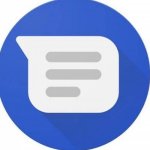Εάν θέλετε να μετακινήσετε το φάκελο των screenshots σε μια τοποθεσία της επιλογής σας, υπάρχει τρόπος και παρακάτω μπορείτε να δείτε πώς θα το κάνετε.
Στα Windows 10 ή Windows 11, μπορείτε να τραβήξετε screenshots χρησιμοποιώντας τα κουμπιά Windows+Print Screen. Όταν το κάνετε αυτό, τα Windows αποθηκεύουν αυτόματα τις λήψεις σε έναν ειδικό φάκελο “Screenshots”, ο οποίος είναι συνδεδεμένος από προεπιλογή στο C:\Users\[User Name]\Pictures\Screenshots. Ωστόσο, είναι αρκετά εύκολο να αλλάξετε αυτόν τον σύνδεσμο, ώστε αυτά τα στιγμιότυπα οθόνης να αποθηκεύονται σε διαφορετική τοποθεσία, ακόμα και σε άλλη μονάδα δίσκου ή σε φάκελο Dropbox, για παράδειγμα.
Για να ξεκινήσετε, ανοίξτε πρώτα την Εξερεύνηση αρχείων, πατώντας Windows+E στο πληκτρολόγιό σας. Ή μπορείτε να κάνετε δεξί κλικ στο κουμπί Έναρξη και να επιλέξετε “Εξερεύνηση αρχείων”.
Όταν ανοίξει το παράθυρο Εξερεύνηση αρχείων, μεταβείτε στην επιλογή Αυτός ο υπολογιστής > Εικόνες. Στη συνέχεια, κάντε δεξί κλικ στο φάκελο «Screenshots» και επιλέξτε «Ιδιότητες» στο μενού που εμφανίζεται.
Στο παράθυρο “Ιδιότητες στιγμιότυπων οθόνης“, επιλέξτε την καρτέλα “Τοποθεσία“.
Χρησιμοποιώντας το πλαίσιο κειμένου στην καρτέλα “Τοποθεσία”, μπορείτε να πληκτρολογήσετε τη διαδρομή του αρχείου όπου θέλετε τα Windows να αποθηκεύουν τα στιγμιότυπά τους. Ή κάντε κλικ στο κουμπί “Μετακίνηση” και μπορείτε να περιηγηθείτε στη νέα τοποθεσία χρησιμοποιώντας το παράθυρο “Επιλογή προορισμού“.
Όταν βρείτε την τοποθεσία που θέλετε να χρησιμοποιήσετε, κάντε κλικ στο κουμπί “Επιλογή φακέλου” και στη συνέχεια επιβεβαιώστε τις αλλαγές σας κάνοντας κλικ στο “OK” στο παράθυρο Ιδιότητες στιγμιότυπων οθόνης. Εάν τα Windows σας ρωτήσουν εάν θέλετε να μετακινήσετε υπάρχοντα αρχεία screenshots στη νέα τοποθεσία, κάντε κλικ στο «Ναι» ή «Όχι» ανάλογα με την προτίμησή σας.
Την επόμενη φορά που θα τραβήξετε ένα στιγμιότυπο οθόνης χρησιμοποιώντας Windows+Print Screen, το αρχείο θα αποθηκευτεί αυτόματα στη νέα τοποθεσία. Εάν θέλετε να αλλάξετε ξανά το μέρος που αποθηκεύονται τα στιγμιότυπα οθόνης, περιηγηθείτε στον νέο φάκελο στιγμιότυπου οθόνης στην Εξερεύνηση αρχείων, κάντε δεξί κλικ σε αυτόν και επιλέξτε “Ιδιότητες“, κάντε κλικ στην “Καρτέλα τοποθεσίας” και στη συνέχεια επιλέξτε “Επαναφορά προεπιλογής”.